Graças ao iOS 13 e ao iPadOS 13, é finalmente fácil lidar com o armazenamento externo no iPhone e no iPad. Você pode conectar unidades flash USB e cartões SD para copiar e fazer backup de seus dados. Veja como você faz isso.
últimas postagens
Como conectar o armazenamento externo ao iPhone ou iPad
Se você usa um iPad Pro 2018 com uma porta USB-C e tem uma unidade flash USB-C, tudo o que você precisa fazer é conectar a unidade flash.
No entanto, se você tiver qualquer outro iPad ou iPhone, precisará de um adaptador. Você pode usar um Adaptador Lightning para USB para conectar qualquer unidade flash USB, e isso também funciona para um leitor de cartão SD USB.
Como alternativa, você pode comprar o autônomo da Apple Relâmpago para leitor de câmera de cartão SD.

O suporte para unidades externas de disco rígido ou de estado sólido é duvidoso, na melhor das hipóteses. No entanto, você pode conectar unidades externas baseadas em USB-C diretamente ao seu iPad Pro através da porta USB-C. Unidades que requerem mais energia – especialmente aquelas com discos rígidos giratórios – requerem uma fonte de alimentação externa.
Se você conectar uma unidade e vir uma mensagem que diz “Este acessório requer muita energia”, será necessário usar um conector com passagem de energia. Você pode fazer com que funcionem com iPhones e iPads mais antigos com um Adaptador Lightning para câmera USB 3, que permite alimentar seu dispositivo (e a unidade) por meio de uma porta Lightning.
Como copiar arquivos de armazenamento externo
Usamos o aplicativo Arquivos para copiar dados de e para armazenamento externo. Primeiro, conecte sua unidade flash USB ou cartão SD usando um dos métodos descritos acima e, em seguida, abra o aplicativo Arquivos.
Vá para a guia “Navegar”. Ao ver sua unidade na seção “Locais”, toque nela para ver todos os arquivos e pastas em sua unidade.
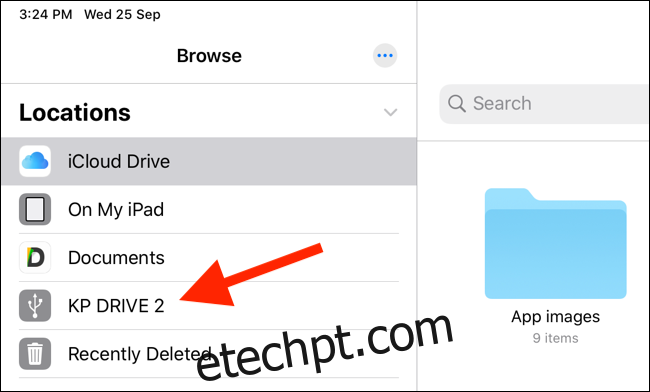
Toque em um arquivo para visualizá-lo. O aplicativo Arquivos possui um visualizador de mídia robusto. Você pode abrir arquivos de texto e áudio ou até mesmo assistir a vídeos de sua unidade sem exportá-los para um aplicativo.
Vamos mover alguns dados de sua unidade externa para o armazenamento local de seu iPhone ou iPad. Primeiro, em “Locais”, toque na seção “No meu iPhone” ou “No meu iPad”.
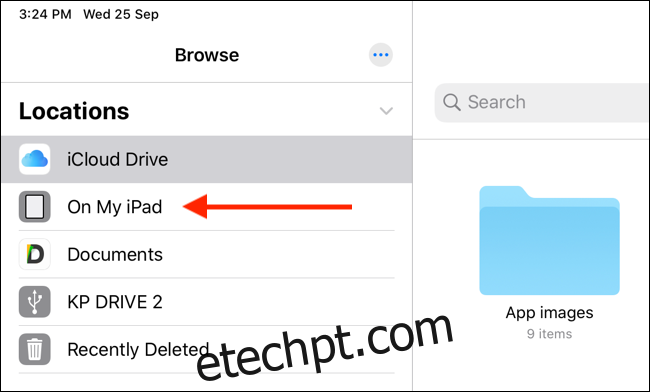
Aqui, toque e segure o espaço vazio e selecione “Nova Pasta”.
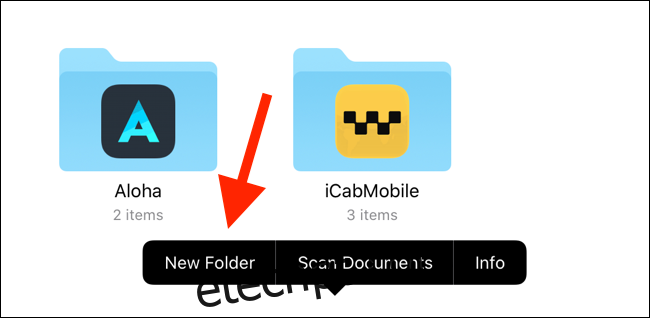
Nomeie-o e toque em “Concluído” para criar uma nova pasta para os arquivos que deseja transferir.
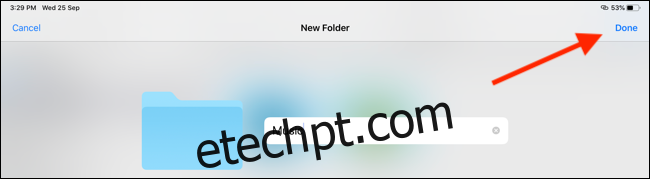
Agora, na seção “Locais”, selecione sua unidade flash USB.
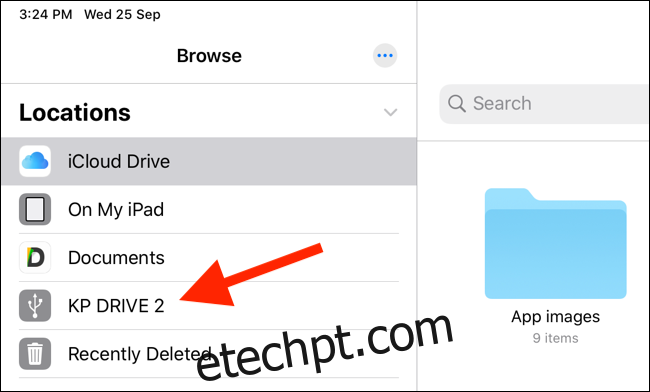
Aqui, toque em “Selecionar” na barra de ferramentas superior e escolha os arquivos que deseja mover.
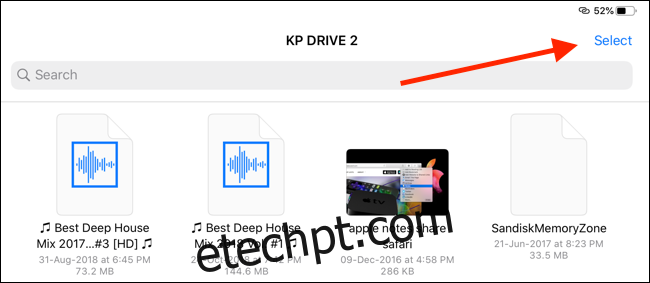
Na barra de ferramentas inferior, toque em “Mover”.
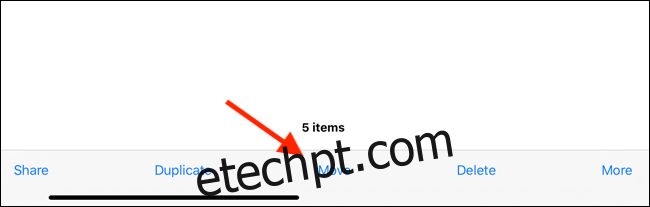
Isso abre um menu com todos os locais disponíveis no aplicativo Arquivos. Toque em “No meu iPhone” ou “No meu iPad” para expandir a opção de armazenamento local. Selecione a pasta que você acabou de criar e toque em “Copiar”. Os arquivos são transferidos para a pasta.
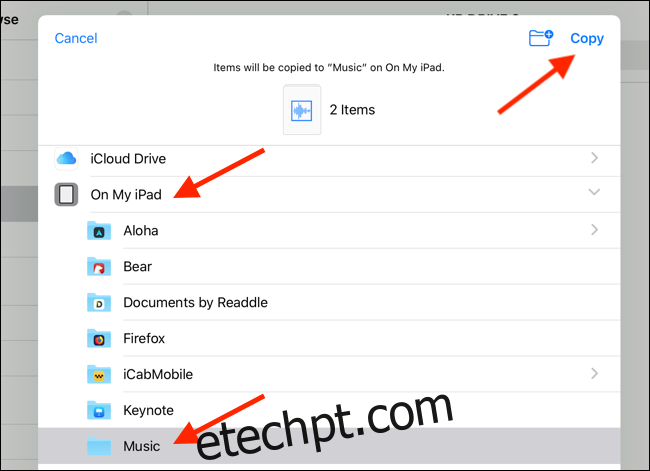
Como copiar arquivos para armazenamento externo
Depois de conectar sua unidade externa, você pode copiar dados de qualquer local no aplicativo Arquivos para ela, assim como fez acima. Isso significa que você pode copiar arquivos de seu iCloud Drive, Dropbox, um servidor SMB conectado ou qualquer aplicativo adicionado à seção “Locais” no aplicativo Arquivos.
Usando a extensão Salvar em arquivos
Por exemplo, digamos que você deseja exportar fotos para uma unidade USB. Primeiro, vá para o aplicativo Fotos, selecione as imagens e toque no botão Compartilhar.
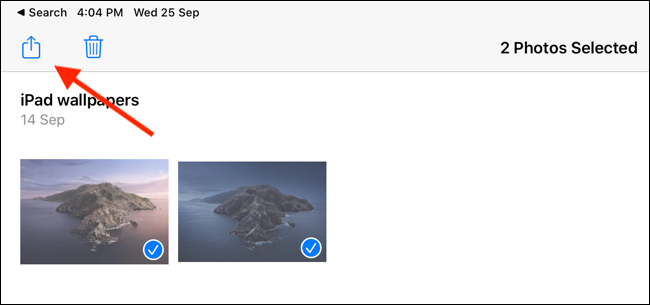
Selecione “Salvar em arquivos”.
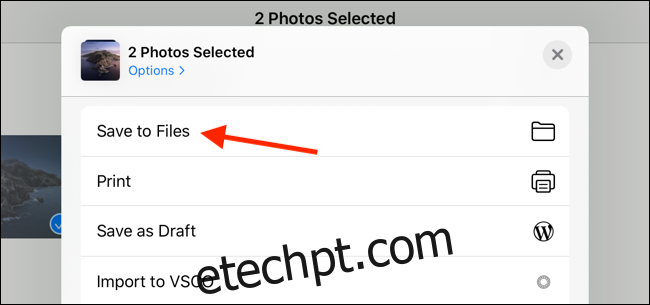
Isso traz a extensão de arquivos versátil, para que você possa salvar arquivos em qualquer local, incluindo unidades externas anexadas.
Toque em sua unidade externa e selecione uma pasta. Você também pode tocar no botão Nova pasta na parte superior para criar uma. Selecione a pasta na unidade externa e toque em “Salvar”.
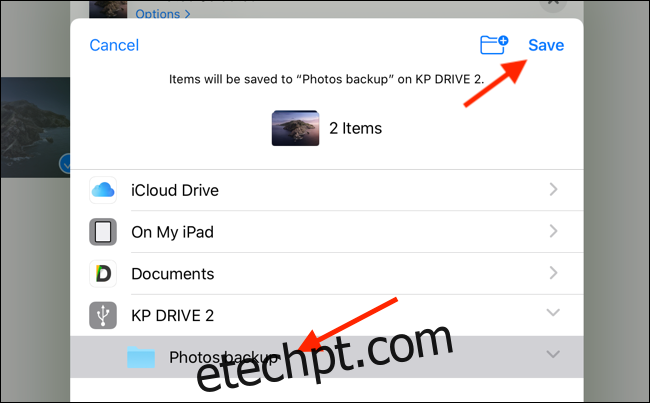
Em um segundo, suas fotos são exportadas em resolução total para a pasta que você selecionou no dispositivo de armazenamento externo. Para confirmar isso, vá para o aplicativo Arquivos e navegue até a pasta.
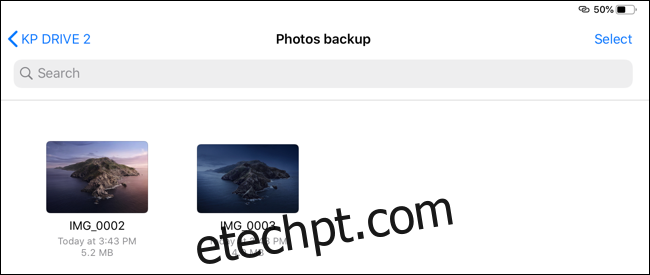
O aplicativo Fotos é apenas um exemplo. Você pode usar este método para mover PDFs, vídeos, imagens e muito mais de qualquer aplicativo para armazenamento externo.
Usando o aplicativo Arquivos
E se o arquivo já estiver salvo no aplicativo Arquivos? Você pode usar o recurso arrastar e soltar para mover rapidamente os arquivos.
Abra o aplicativo Arquivos e navegue até a pasta na qual salvou os arquivos. Em seguida, toque e segure um arquivo e, em seguida, arraste seu dedo para longe do ícone. Agora você deve estar no modo de seleção de arquivo.

Se você deseja selecionar vários arquivos, toque neles com o outro dedo.
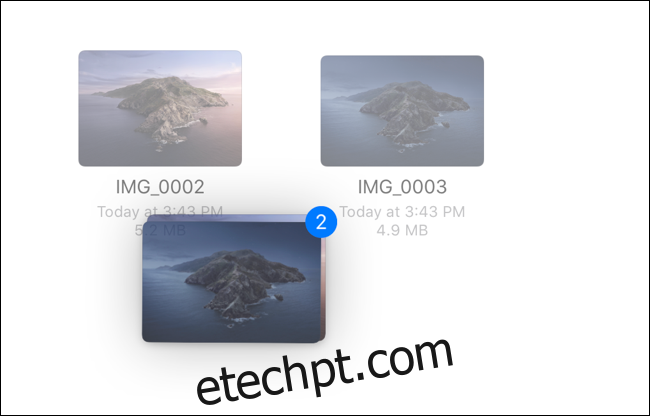
Em seguida, use a outra mão para alternar para a unidade externa no menu “Locais”. Enquanto segura os arquivos com um dedo, navegue até a pasta na qual deseja salvá-los.
Assim que chegar à pasta de destino, você pode liberar os arquivos e eles serão copiados para o armazenamento externo.
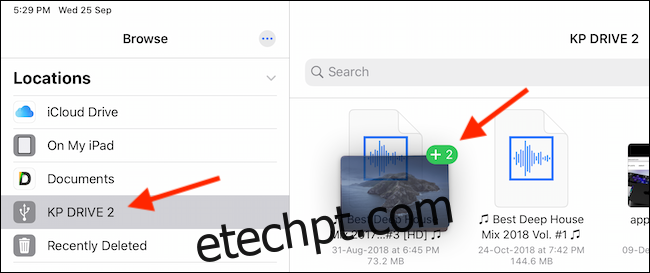
É isso! Agora você pode remover a unidade USB do iPhone ou iPad. Não há necessidade de ejetá-lo com segurança.
Tornando-se um usuário avançado do Files
Como você deve ter adivinhado, o aplicativo Arquivos é bastante complexo e existem várias maneiras de realizar uma única ação. A melhor maneira de se tornar um usuário avançado do Files é explorá-lo porque a versão no iPadOS 13 ajuda a transformar seu iPad em um computador real.
Depois de atualizar, a primeira coisa que você deve fazer é habilitar o modo escuro.

